在使用华硕笔记本进行U盘安装系统时,有时会遇到无法启动的问题,本文将介绍解决这一问题的步骤和注意事项,帮助读者成功完成系统安装。 1.确保U盘制...
2025-07-16 151 华硕笔记本
华硕笔记本是众多用户喜爱的电脑品牌之一,但有时键盘会出现失灵的问题,这给用户的正常使用带来了很大的困扰。为了帮助用户快速解决这个问题,本文将介绍一些常见的键盘失灵问题的解决方法和技巧。
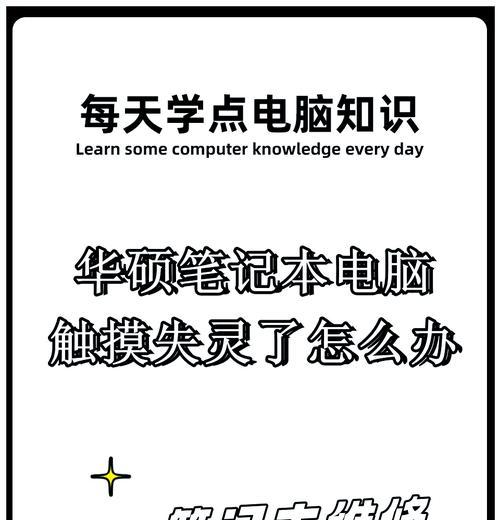
检查键盘连接线是否松动
当华硕笔记本键盘失灵时,首先要检查键盘连接线是否松动,如果连接线未完全插入或松动,会导致键盘无法正常工作。
重启笔记本电脑
有时候华硕笔记本键盘失灵可能是由于系统故障引起的,可以尝试重启笔记本电脑,重新加载系统驱动程序,解决键盘失灵问题。

检查键盘布局设置
在某些情况下,键盘失灵可能是由于布局设置错误引起的。用户可以进入控制面板,找到语言选项,并确保键盘布局设置与实际键盘布局相匹配。
尝试使用外部键盘
如果键盘失灵问题无法解决,可以尝试使用外部键盘连接至华硕笔记本,以确保问题不是由于键盘硬件故障引起的。
卸载并重新安装键盘驱动程序
如果键盘失灵问题仍然存在,用户可以尝试卸载键盘驱动程序,并重新安装最新版本的驱动程序,以解决可能的驱动程序兼容性问题。

使用系统还原功能
如果之前的方法都无法解决键盘失灵问题,用户可以尝试使用系统还原功能将笔记本电脑恢复到之前的某个时间点,以排除由软件冲突或系统错误引起的问题。
检查电脑是否受到病毒感染
某些病毒或恶意软件可能会导致键盘失灵的问题。用户可以运行杀毒软件,对笔记本电脑进行全面扫描,清除潜在的威胁。
清洁键盘
键盘上的灰尘和污渍可能会导致键盘失灵。用户可以使用压缩空气清洁剂或轻轻用小刷子清洁键盘,以确保键盘的正常运作。
检查操作系统更新
有时键盘失灵可能是由于操作系统更新引起的。用户可以检查是否有可用的操作系统更新,并将其安装到笔记本电脑上,以修复可能存在的问题。
进入安全模式
如果键盘失灵问题仍然存在,用户可以尝试进入安全模式,以排除启动项或第三方应用程序引起的问题。
检查键盘设置是否被禁用
在控制面板中,用户可以检查键盘设置,确保键盘没有被禁用。如果被禁用,可以重新启用键盘以解决失灵问题。
更新BIOS
有时候华硕笔记本的键盘失灵问题可能与过时的BIOS版本有关。用户可以前往华硕官方网站下载最新版本的BIOS,并按照说明进行更新。
联系客服或专业维修人员
如果经过以上的尝试后键盘失灵问题仍然无法解决,建议联系华硕客服或专业维修人员,以获取更进一步的技术支持和维修服务。
备份重要数据
在进行任何维修或调整之前,用户应当提前备份重要数据,以防止数据丢失。
键盘失灵问题的预防与注意事项
在键盘失灵问题解决后,用户应当注意维护键盘的清洁和正确使用,避免使用过程中对键盘造成损坏或污染。
通过本文的介绍,用户可以了解到一些快速解决华硕笔记本键盘失灵问题的方法和技巧。尽管键盘失灵可能会给用户带来一定的困扰,但只要按照上述方法逐步排查和解决,相信大部分问题都能迎刃而解。同时,注意键盘的维护和正确使用也是避免键盘失灵问题的重要措施。
标签: 华硕笔记本
相关文章

在使用华硕笔记本进行U盘安装系统时,有时会遇到无法启动的问题,本文将介绍解决这一问题的步骤和注意事项,帮助读者成功完成系统安装。 1.确保U盘制...
2025-07-16 151 华硕笔记本

华硕笔记本作为一款性能稳定、质量优良的品牌,受到了广大用户的喜爱。然而,在某些特定需求下,一些用户可能需要将操作系统从当前版本更改为WindowsXP...
2025-07-15 131 华硕笔记本

随着科技的不断发展,我们的电脑也越来越快速过时。然而,对于那些拥有老款华硕笔记本且仍在使用win7系统的人来说,他们是否知道如何使其焕发新生呢?本文将...
2025-07-01 141 华硕笔记本
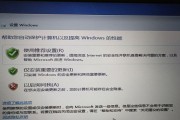
在使用华硕笔记本的过程中,由于各种原因可能会导致系统出现故障或者性能下降,这时候重装操作系统是解决问题的常见方法之一。本文将为大家详细介绍如何使用U盘...
2025-05-28 205 华硕笔记本

随着时间的推移,华硕笔记本的系统可能会变得越来越慢或出现其他问题,这时候重新安装系统是一个有效的解决方法。本文将为您详细介绍如何在华硕笔记本上重新安装...
2025-05-08 274 华硕笔记本

作为一款优秀的电脑品牌,华硕笔记本备受消费者的青睐。对于初次购买华硕笔记本的用户来说,掌握正确的开机操作是非常重要的。本文将为大家详细介绍华硕笔记本的...
2025-04-14 206 华硕笔记本
最新评论